Instal Homebrew Stabil, Emulator di PS Vita yang Diretas
Bermacam Macam / / February 14, 2022
Jika Anda mengikuti adegan peretasan Vita dengan cermat, maka Anda tahu bahwa sangat jarang melihat eksploitasi game yang memungkinkan Anda untuk menjalankan TN-V dan homebrew dan emulator lainnya pada firmware resmi Vita (OFW) terbaru versi.
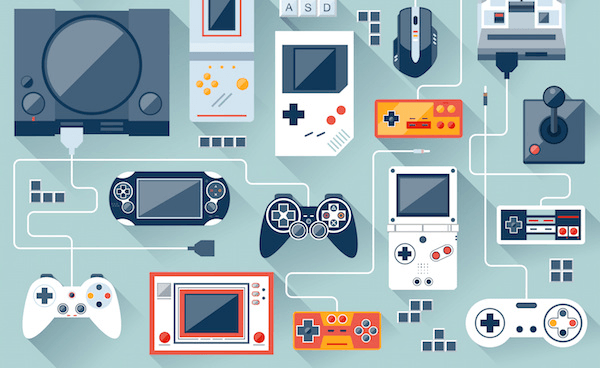
Ini adalah kasus OFW 3.36 untuk PS Vita, yang memungkinkan pemain untuk menjalankan versi terbaru TN-V, emulator PSP paling populer.
Namun, saat menginstal dan menjalankan TN-V11 adalah urusan yang cukup mudah selama Anda memiliki salah satu game exploit yang diperlukan dan ikuti tutorial ini, ada masalah dengan OFW 3.36 dan versi yang lebih baru yang mencegah pemasangan dan eksekusi yang tepat dari emulator game dan homebrew lainnya jika diinstal dengan cara tradisional.
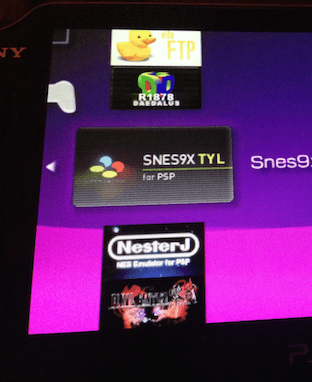
Untungnya, ada metode yang dapat Anda gunakan untuk menginstal emulator ini dan homebrew lainnya yang memungkinkan Anda menjalankannya dengan sempurna dan tanpa bug atau masalah saat menyimpan data atau pengaturan Anda.
Tak perlu dikatakan, sebelum kita mulai, Anda hanya boleh mengikuti tutorial ini jika Anda telah meretas PS Vita Anda di OFW 3.36 dan mengalami kesulitan menjalankan emulator favorit Anda.
Ikuti langkah-langkah ini untuk menginstal emulator dan homebrew di PS Vita Anda yang diretas yang menjalankan OFW 3.36
Apa yang Anda perlukan:
- PS Vita yang diretas di OFW 3.36 dan menjalankan TN-V11
- File zip dengan semua homebrew dan emulator Anda, bernama 'INSTALL.ZIP'. Jika Anda tidak tahu apa ini, maka Anda harus terlebih dahulu membaca posting kami tentang persiapan dan mentransfer emulator ke PS Vita Anda yang diretas. Juga, pastikan untuk menyertakan aplikasi VitaFTP dalam file INSTALL.ZIP, karena Anda akan menggunakan FTP nanti.
- Aplikasi qCMA di komputer Anda. Digunakan untuk mentransfer file ke dan dari PS Vita Anda.
Oke, dengan itu di belakang kita, mari kita mulai.
Langkah 1: Pertama, Anda harus menyiapkan lokasi transfer untuk menyalin beberapa file nanti. Jadi di komputer Anda, pergilah ke lokasi tempat Anda menyimpan data simpanan PSP. Ini adalah lokasi yang tepat di mana Anda menempatkan folder untuk mengaktifkan hack di tempat pertama.
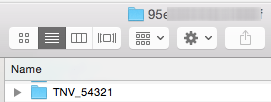
Catatan: Saya memiliki peretasan Numblast, jadi saya akan menggunakan folder penyimpanan bernama 'TNV_54321', yang merupakan folder untuk peretasan itu. Pastikan Anda mengidentifikasi folder Anda dengan benar.
Setelah Anda menemukan folder, buka. Kemudian cari file simpan untuk peretasan. Setelah Anda sampai di sana, tinggalkan folder seperti itu untuk saat ini, karena Anda akan kembali ke sini nanti.
Langkah 2: Sekarang unduh file ini. Ini adalah salinan populer Vita Homebrew Loader (atau VHBL, sepotong homebrew yang mendukung semua jenis emulator) yang telah dikonversi ke format ISO, yang didukung oleh peretasan PSP/TN-V11.
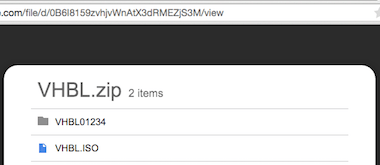
Ekstrak file dan Anda akan dibiarkan dengan VHBL.ISO dan folder penyimpanannya, bernama 'VHBL01234' seperti yang ditunjukkan pada gambar di bawah ini.
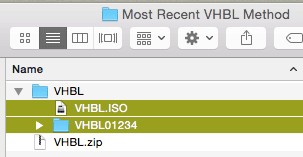
Sekarang, saatnya untuk kembali ke folder yang Anda buka di langkah pertama.
Langkah 3: Setelah berada di folder itu (tempat Anda menyimpan folder save data PSP), salin folder 'VHBL01234' yang baru saja Anda buka ritsletingnya. Kemudian, ambil file 'VHBL.ISO' dan letakkan di folder hack TN-V11 (yang merupakan folder 'TNV-54321' dalam kasus saya), seperti yang ditunjukkan di bawah ini.
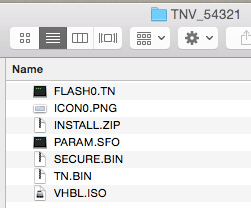
Pada akhirnya, Anda harus memiliki kedua folder (satu dengan ISO yang baru saja Anda salin dan VHBL menyimpan data) di dalam folder penyimpanan data PSP Anda seperti yang ditunjukkan pada gambar di bawah.
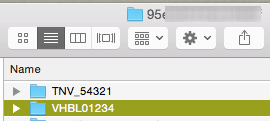
Langkah 4: Sekarang dapatkan file instal untuk emulator atau homebrew Anda (harus diberi nama INSTALL.ZIP) dan juga letakkan di dalam folder 'VHBL01234'. Ini dilakukan hanya untuk tujuan identifikasi yang mudah, karena Anda dapat menempatkan file ini di folder penyimpanan data PSP mana pun (apa yang saya lakukan). Pastikan Anda mengingat dengan tepat folder tempat Anda meletakkannya, serta ukuran file INSTALL.ZIP Anda.
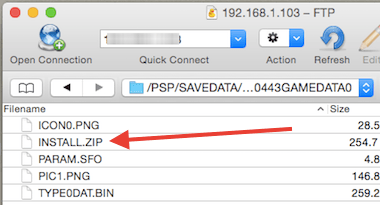
Langkah 5: Sekarang, di komputer Anda, buka qCMA dan sambungkan PS Vita Anda melalui USB. Kemudian transfer file penyimpanan VHBL, serta file penyimpanan yang digunakan untuk memicu peretasan Anda dari komputer ke Vita Anda.
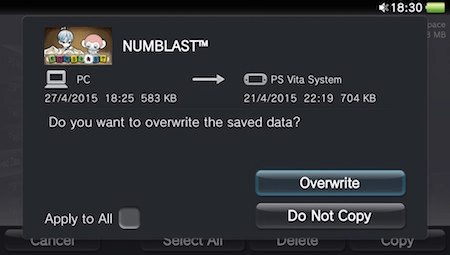
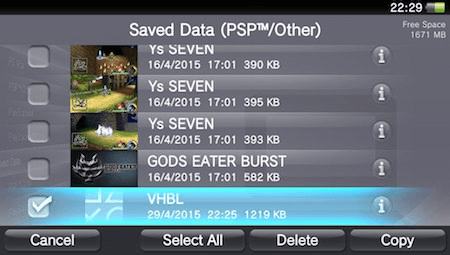
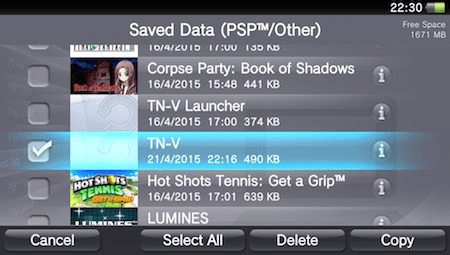
Jika Anda menyalin emulator Anda ke file penyimpanan lain, pastikan untuk menyalinnya juga (di sinilah ukuran file INSTALL.ZIP Anda berguna).
Catatan penting: Sekarang, Anda harus terbiasa dengan proses transfer ini. Jika tidak, pastikan untuk membaca salah satu tutorial yang ditautkan di atas. Atau Anda bisa menuju ke entri ini jika Anda baru saja mengambil langkah pertama untuk meretas PS Vita Anda.
Langkah 6: Dengan file yang disalin, putuskan sambungan PS Vita Anda dan mulai TN-V11. Kemudian cari file VHBL di permainan bagian. Setelah Anda melakukannya, pilih dan tekan tombol Segi tiga tombol untuk menampilkan opsi. Dari mereka, pilih Install untuk menginstal VHBL.

Setelah instalasi selesai, pilih Ya ketika Vita Anda meminta Anda untuk menghapus file tersebut.
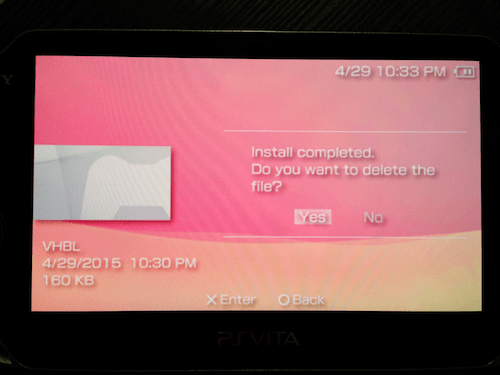
Langkah 7: Sekarang, buka VHBL. Di bagian atas layar, Anda akan dapat melihat lokasi di mana Anda berada saat ini.
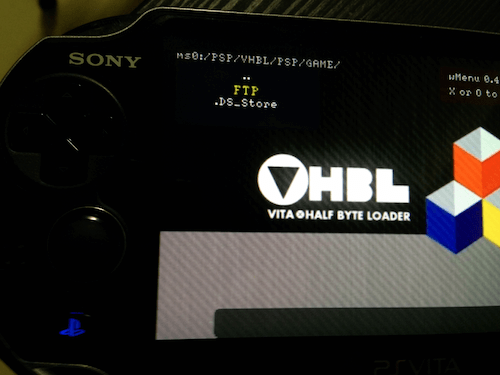
Menuju ke PSP/SAVEDATA dan Anda akan menemukan semua file simpanan Anda di sana. Kemudian cari saja tempat Anda menyalin file INSTALL.ZIP. Setelah Anda memilih simpan data, VHBL akan segera mulai menginstal emulator Anda.
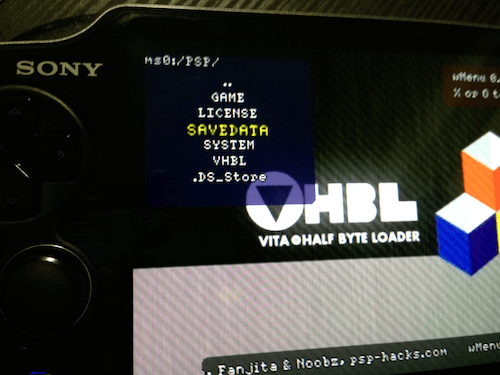

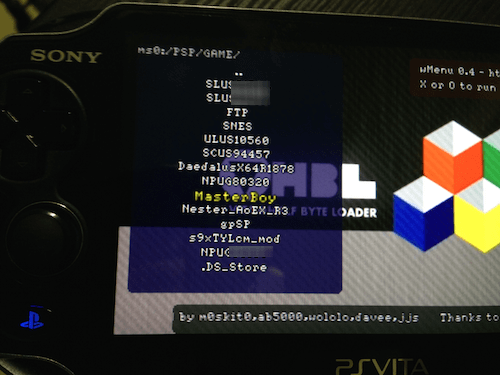
Setelah penginstalan selesai, Anda akhirnya dapat memulai emulator dan menjalankannya tanpa masalah.
Langkah 8: (Opsional): Selain itu, jika emulator Anda tidak diinstal di tempat yang Anda inginkan, Anda dapat mengakses Vita Anda melalui FTP (itu sebabnya Anda membutuhkannya) dan memindahkan folder emulator ke lokasi lain.
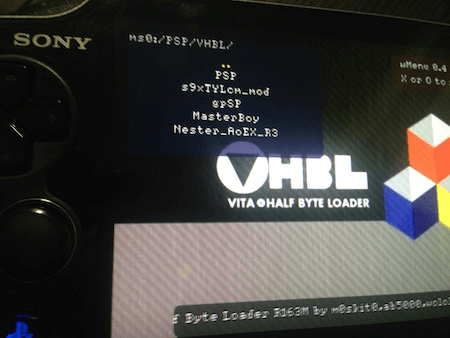
Anda juga dapat menambahkan file ROM ke emulator Anda melalui metode ini juga, yang dapat Anda pelajari lebih lanjut di tutorial Vita FTP ini jika Anda tidak terlalu akrab dengannya.
Dan itu saja. Sekarang, kapan pun Anda ingin bermain di emulator Anda, cukup mulai VHBL di Vita Anda dan Anda siap melakukannya. Nikmati emulator di PS Vita Anda yang menjalankan OFW 3.36!
Terakhir diperbarui pada 03 Februari 2022
Artikel di atas mungkin berisi tautan afiliasi yang membantu mendukung Guiding Tech. Namun, itu tidak mempengaruhi integritas editorial kami. Konten tetap tidak bias dan otentik.



